De mogelijkheid om verschillende stemmen te gebruiken in tekst-naar-spraak heeft de manier veranderd waarop we omgaan met digitale inhoud. Tekst-naar-spraaksoftware is verder geëvolueerd dan monotone, robotachtige vertellingen en omvat nu spraakmodulatie en maatwerk die zijn afgestemd op verschillende gebruiksscenario's, zoals marketing, onderwijs en klantsucces.
In deze gids onderzoeken we hoe we het potentieel van tekst-naar-spraak kunnen ontsluiten door stemmen aan te passen, gebruik te maken van AI spraakbibliotheken en de impact van diverse zangopties in toepassingen te maximaliseren.
Waarom verschillende stemmen gebruiken in tekst-naar-spraak?

Uit onderzoek van Statista blijkt dat 73% van de klanten de voorkeur geeft aan merken die gepersonaliseerde ervaringen bieden. Tekst-naar-spraaktechnologie speelt hierin een sleutelrol door stemtonen af te stemmen op specifieke doelgroepen. Het creëert levensechte stemmen die e-learninglessen boeiend maken, marketingboodschappen herkenbaar en entertainmentervaringen meeslepend. De redenen voor het gebruik van verschillende stemmen in tekst-naar-spraak staan hieronder vermeld.
1. Verbeter de betrokkenheid van gebruikers
Gevarieerde stemmen maken de inhoud boeiender door de toon en stijl af te stemmen op de voorkeuren van het publiek. Bij e-learning kan bijvoorbeeld een warme en gemoedelijke toon studenten gefocust houden, terwijl een professionele stem geschikt kan zijn voor bedrijfstrainingen. Het gebruik van stemaanpassing helpt bij het creëren van natuurlijk klinkende stemmen in tekst-naar-spraak om ervoor te zorgen dat de inhoud emotioneel aansluit bij het publiek.
2. Match merkidentiteit
Door stemmen aan te passen, kunnen merken hun unieke persoonlijkheid en toon weerspiegelen in audio-inhoud. Sterker nog, 86% van de consumenten zegt dat authenticiteit de sleutel is bij het beslissen welke merken ze leuk vinden en ondersteunen. Door mensachtige stemmen te gebruiken, kunnen bedrijven ervoor zorgen dat hun berichtgeving consistent blijft op alle platforms. Het kan een energieke, jeugdige stem zijn voor een tech-startup of een rustige, gezaghebbende toon voor een financiële instelling.
3. Richt u op een wereldwijd publiek
Om diverse markten te bereiken, moet je hun taal letterlijk spreken. Meertalige stemmen in tekst-naar-spraak zijn essentieel om een wereldwijd publiek aan te spreken. Studies tonen aan dat 72% van de consumenten eerder geneigd is een product te kopen als de informatie in hun moedertaal beschikbaar is.
Gewoonlijk hebben de meeste tekst-naar-spraak softwareoplossingen uitgebreide bibliotheken voor accenten en dialecten, zodat merken hun inhoud kunnen lokaliseren op basis van hun demografische doelgroep. Door verschillende stemmen te integreren, kunnen ze hun bereik vergroten en zorgen voor inclusiviteit in communicatie.
4. Creëer toegankelijkheid
Verschillende stemmen zijn cruciaal om de toegankelijkheid te verbeteren. Met AI -gestuurde tekst-naar-spraaktools kunnen gebruikers met visuele of leesproblemen bijvoorbeeld inhoud op een meer gepersonaliseerde manier ervaren. Door gebruik te maken van AI spraakbibliotheken voor tekst-naar-spraak, kunt u aanpasbare, duidelijke en boeiende stemmen aanbieden die inspelen op individuele voorkeuren, waardoor digitale inhoud inclusiever en toegankelijker wordt voor iedereen.
Belangrijkste kenmerken van tekst-naar-spraaksoftware met verschillende stemmen
Tekst-naar-spraaksoftware biedt tegenwoordig robuuste functies die zowel de functionaliteit als de gebruikerservaring verbeteren. Van toegang tot spraakbibliotheken tot geavanceerde aanpassingsopties, deze tools maken het mogelijk om natuurlijk klinkende stemmen in tekst-naar-spraak te creëren die passen bij specifieke gebruiksscenario's. Hier zijn enkele van de belangrijkste kenmerken van deze tekst-naar-spraaksoftware:
1. AI spraakbibliotheken
De tekst-naar-spraaksoftware van vandaag wordt geleverd met enorme bibliotheken, zodat je toegang hebt tot heel veel stemmen voor allerlei toepassingen. Deze bibliotheken hebben natuurlijk klinkende stemmen met variaties in geslacht, leeftijd en accent, zodat u de juiste stem voor uw inhoud kunt kiezen.
Of het nu gaat om een professionele toon voor bedrijfstrainingen, een boeiende stem voor audioboeken of een warme gesprekstoon voor klantenservice, met deze bibliotheken kun je ervaringen op maat leveren. Op veel platforms kun je ook stemmen bekijken en vergelijken, dus het is een fluitje van een cent om te kiezen.
2. Meertalige mogelijkheden
Meertalige ondersteuning is essentieel voor bedrijven die taalbarrières willen doorbreken en wereldwijd sterkere verbindingen willen opbouwen. Hiermee kunt u inhoud in meerdere talen creëren, vaak met regionale accenten en dialecten, dus ze zijn perfect voor internationale communicatie. Een merk dat zich bijvoorbeeld richt op Spaanstaligen, kan stemmen kiezen met neutrale of regiospecifieke accenten om het herkenbaar te maken.
3. Spraakaanpassing
Met deze tools kunt u ook de toonhoogte, toon en snelheid aanpassen aan de emotionele impact van uw inhoud. Een meditatie-app kan bijvoorbeeld een kalmerende, langzame stem nodig hebben, terwijl een advertentie een enthousiaste, snelle stem nodig kan hebben.
Je kunt ook emotionele elementen zoals opwinding, verdriet of urgentie toevoegen om een meer meeslepende ervaring te creëren. Dit niveau van maatwerk betekent dat de stem overeenkomt met het doel en het publiek van de inhoud. Je kunt dit vaak doen met eenvoudige schuifregelaars of instellingen, dus het is gemakkelijk, zelfs voor beginners.
4. Personalisatie opties
Tekst-naar-spraaksoftware biedt ook personalisatiefuncties zoals het klonen van stemmen en het maken van spraak in uw merknaam. Met spraakklonen kunt u een specifieke stem repliceren om consistentie op verschillende platforms op te bouwen. Een bedrijf kan bijvoorbeeld een gekloonde versie van de stem van zijn woordvoerder gebruiken voor producttutorials of aankondigingen.
Merkstemmen kunnen de toon en persoonlijkheid van een bedrijf weerspiegelen en een unieke audio-identiteit creëren waarmee ze zich onderscheiden in de markt. Met personalisatie kunt u ook profielen maken voor individuele gebruikers waar u hun toon-, snelheids- en accentvoorkeuren kunt opslaan voor toekomstig gebruik.
Verschillende stemmen gebruiken in tekst-naar-spraaksoftware
Het selecteren van stemmen in tekst-naar-spraaksoftware betekent het kiezen, aanpassen en verfijnen van stemmen voor uw toepassing. Deze tools hebben meestal gebruiksvriendelijke interfaces waarmee u kunt kiezen uit AI spraakbibliotheken, spraakinstellingen kunt aanpassen en meertalige of personalisatie-opties kunt toepassen. Dit geeft je de mogelijkheid om audio-ervaringen te leveren in verschillende sectoren.
1. Kies een tekst-naar-spraak platform
Begin met het selecteren van een betrouwbaar tekst-naar-spraakplatform dat een breed scala aan stemmen en aanpassingsfuncties biedt. Zoek naar tools met gebruiksvriendelijke interfaces en toegang tot AI spraakbibliotheken met accenten, tonen en talen die aan uw behoeften voldoen. Overweeg extra functies zoals stemaanpassing en emotionele toonaanpassing voor extra flexibiliteit.
Top 3 tekst-naar-spraaktools voor aangepaste stemmen
Hier zijn drie tekst-naar-spraak-tools die opvallen door aangepaste stemmen, uitgebreide AI bibliotheken en gebruiksvriendelijke functies voor verschillende toepassingen.
1. Speaktor

Speaktor is de beste tekst-naar-spraaksoftware met meerdere stemmen en is ontworpen om het converteren van tekst naar audio eenvoudig en snel te maken. U kunt realistische audio genereren uit elke tekst met behulp van de AI tekstlezer. Of je nu voice-overs maakt voor videoprojecten, multitaskt door boeken te laten voorlezen of content toegankelijk maakt voor een divers publiek, Speaktor heeft het voor je.
Aan de slag gaan met Speaktor is eenvoudig. Upload gewoon tekst of documenten en kies uit een reeks vertellers die passen bij de toon van uw inhoud. Zodra de audio is verwerkt, kunt u deze downloaden, in de app beluisteren of met anderen delen. Speaktor interface maakt het gemakkelijker dan ooit om te leren hoe u stemmen in tekst-naar-spraak kunt aanpassen.
Belangrijkste kenmerken:
- Het ondersteunt 50+ talen voor het converteren van tekst naar spraak met meerdere levensechte stemmen.
- Genereer voice-overs van professionele kwaliteit voor video's, audioboeken of multitasking-behoeften.
- Bewerk tekstbestanden rechtstreeks in Speaktor of lees webpagina's met gemak hardop voor.
- Download of deel audiobestanden direct na verwerking.
2. Google Text-to-Speech

Google Text-to-Speech is een populaire tool die bekend staat om zijn prestaties en integraties. De integratie met Android en andere Google services maakt het een favoriet onder ontwikkelaars en makers. Deze tool heeft een reeks neurale stemmen om natuurlijke en boeiende audio te leveren voor verschillende toepassingen. Met ondersteuning voor meerdere talen en accenten is het een uitstekende keuze voor bedrijven die hun inhoud wereldwijd willen lokaliseren.
Belangrijkste kenmerken:
- Breed scala aan neurale stemmen voor natuurlijke spraak.
- Meertalige ondersteuning met tientallen talen en accenten.
- Eenvoudige integratie met Android - en Google services.
- API ondersteuning voor de ontwikkeling van applicaties op maat.
3. Amazon Polly
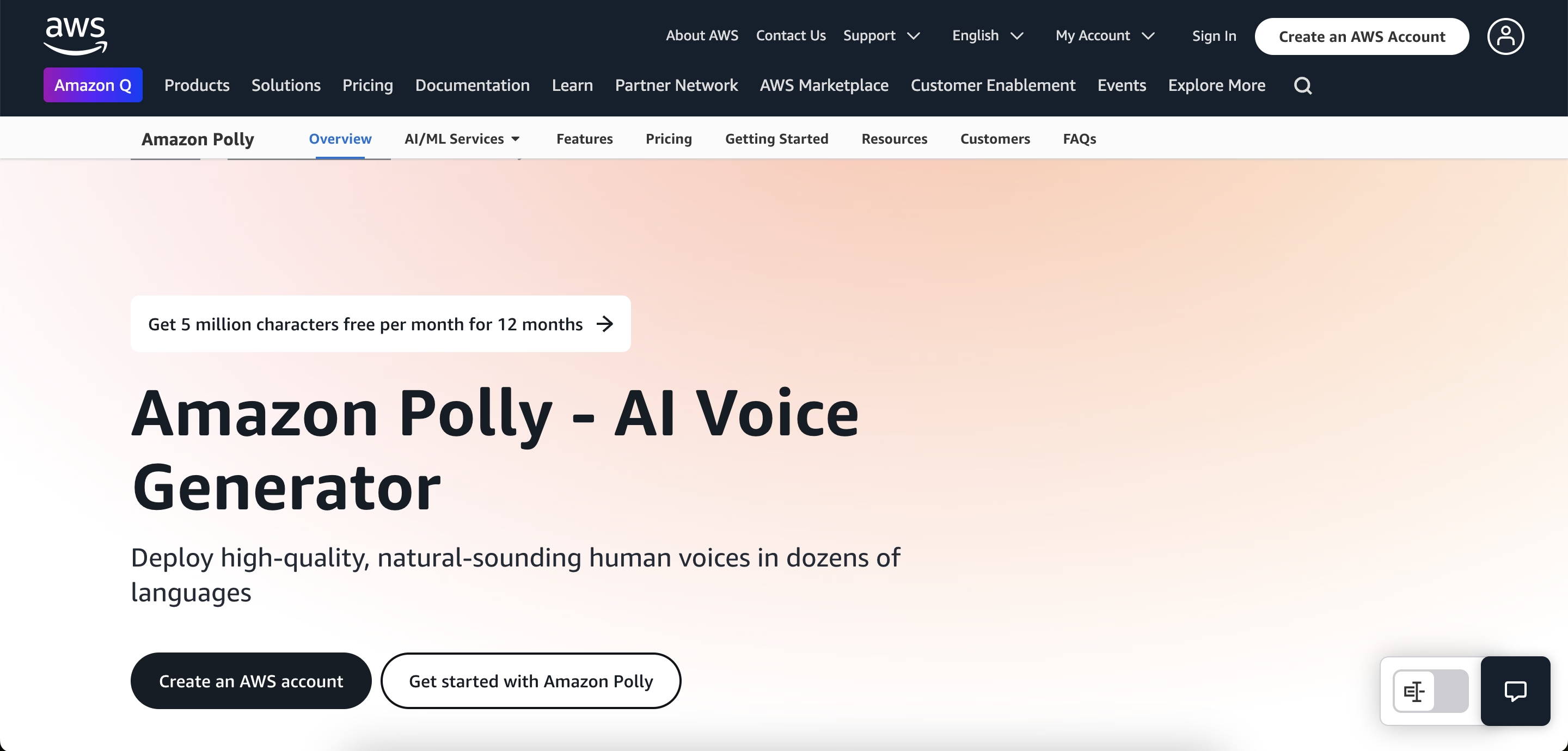
Amazon Polly is een tekst-naar-spraakservice voor bedrijven die schaalbare oplossingen nodig hebben, zoals audio-inhoud voor websites, apps of slimme apparaten. Met ondersteuning van real-time spraaksynthese en SSML (Speech Synthesis Markup Language) kunt u spraakkenmerken beheren voor exacte uitvoer. Je kunt stemmen klonen en een emotionele toon toevoegen, waardoor het een geweldige optie is voor veel industrieën.
Belangrijkste kenmerken:
- Neurale stemmen met real-time spraaksynthese.
- Ondersteuning voor SSML om spraakkenmerken te verfijnen.
- Schaalbaarheid voor het op grote schaal creëren van audiocontent.
- Integratie met AWS-services voor geavanceerde applicaties.
Tips voor het kiezen van de juiste stem voor uw behoeften
De wereldwijde markt voor spraakgeneratoren voor AI , die in 2023 werd gewaardeerd op 3,56 miljard dollar, zal naar verwachting groeien met een CAGR van 29,6% van 2024 tot 2030 te midden van een stijgende vraag naar gepersonaliseerde gebruikerservaringen. Dit betekent dat u de stem moet kiezen die het beste bij uw doelen past en aansluit bij uw publiek. Hieronder vindt u enkele essentiële tips om u te helpen de beste keuze te maken.
1. Afstemmen op het doel
De toon en stijl van de stem moeten passen bij de context van uw project. Het moet de boodschap en sfeer van uw inhoud verbeteren. Het gebruik van een bedrijfsstem werkt bijvoorbeeld voor training en een warme stem werkt goed voor het vertellen van verhalen of klantenondersteuning.
2. Test meerdere opties
Neem geen genoegen met de eerste stem die je ziet. Tekst-naar-spraakplatforms zoals Speaktor hebben meerdere natuurlijk klinkende stemmen; U kunt verschillende tonen, accenten en geslachten proberen. Door verschillende opties uit te proberen, kunt u de stem vinden die het beste bij uw project past.
3. Geef prioriteit aan duidelijkheid
De stem die u kiest, moet duidelijk, eenvoudig en toegankelijk zijn voor uw doelgroep. Of uw inhoud nu voor e-learning is of voor een wereldwijd publiek, duidelijkheid zorgt ervoor dat uw boodschap overkomt. Neurale stemmen in Speaktor zijn geweldig in helderheid en natuurlijkheid.
4. Houd rekening met de voorkeuren van het publiek
Ken je publiek. Pas stemkeuzes aan op basis van culturele, taalkundige en demografische voorkeuren. Speaktor maakt het gemakkelijk met zijn uitgebreide bibliotheek met AI gegenereerde stemmen voor verschillende talen, accenten en stijlen. Of je nu praat met een internationaal publiek of een niche-demografie, Speaktor helpt je de perfecte match te vinden.
5. Verken beschikbare spraakbibliotheken
Neem de tijd om door tekst-naar-spraak-spraakbibliotheken te bladeren om degene te vinden die aan uw behoeften voldoet. Speaktor categoriseert bijvoorbeeld stemmen op geslacht, toon, accent en taal, zodat u uw opties kunt verfijnen. Door door deze bibliotheken te bladeren, kunt u een stem vinden die bij uw visie past.
6. Pas de spraakinstellingen aan
Nadat u een stem hebt geselecteerd, past u de instellingen aan om deze uniek te maken. Pas parameters zoals snelheid, toonhoogte en toon aan de behoeften van uw project aan. Speaktor biedt intuïtieve bedieningselementen, zodat u de audio met slechts een paar klikken kunt personaliseren voor maximale impact.
7. Testen en aanpassen
Testen is essentieel om ervoor te zorgen dat de stem uw tekst aanvult. Speel de audio af om verbeterpunten te identificeren en de nodige aanpassingen te maken. Speaktor stelt gebruikers in staat hun output te verfijnen om ervoor te zorgen dat het eindresultaat perfect aansluit bij de beoogde klank en levering.
Conclusie: ontgrendel de kracht van diverse AI stemmen met Speaktor
Door verschillende stemmen te gebruiken in tekst-naar-spraaksoftware kunt u boeiende, toegankelijke en zeer gepersonaliseerde inhoud creëren. Of het nu gaat om het verbeteren van de gebruikerservaring, het doorbreken van taalbarrières of het afstemmen van audio op een specifiek publiek, de juiste stem maakt het verschil.
Speaktor is een toonaangevend platform voor tekst-naar-spraakbehoeften en biedt hoogwaardige, meertalige stemmen en robuuste aanpassingsfuncties. Ontdek de functies om uw inhoud om te zetten in impactvolle, professionele audio die resoneert met uw publiek.


